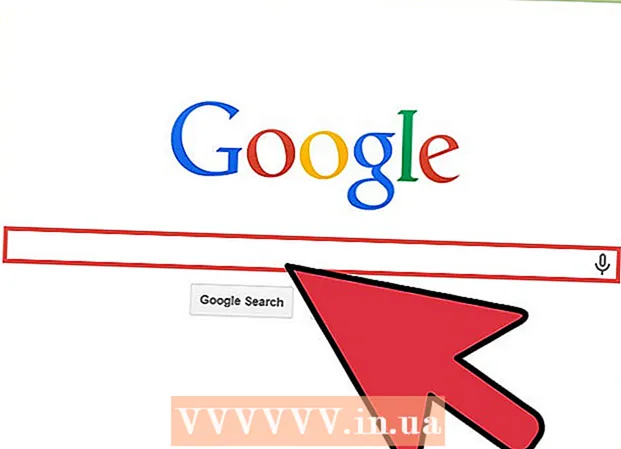Kirjoittaja:
Charles Brown
Luomispäivä:
7 Helmikuu 2021
Päivityspäivä:
1 Heinäkuu 2024

Sisältö
Tämä wikiHow opettaa sinulle, miten Razer Synapse poistetaan Windows- tai Mac-tietokoneelta. Razer Synapse on pilvipohjainen määritysohjelmisto Razer-lisävarusteille, joten voit ladata hiiren ja näppäimistön esiasetukset välittömästi mihin tahansa tietokoneeseen. Ohjelmistoa on kritisoitu siitä, että sitä on vaikea poistaa, mikä voi vahingoittaa asiakastietokonetta ja joskus jättää ylimääräisiä tiedostoja tietokoneelle normaalin asennuksen poistamisen jälkeen.
Astua
Tapa 1/2: Windowsissa
 Sulje Razer Synapse. Se on vihreä kuvake ilmaisinalueen oikeassa alakulmassa ja näyttää pilveltä.
Sulje Razer Synapse. Se on vihreä kuvake ilmaisinalueen oikeassa alakulmassa ja näyttää pilveltä. - Napsauta hiiren kakkospainikkeella Razer Synapse -kuvaketta (napsauta ensin ∧ jos se ei ole näkyvissä).
- Klikkaa Poistu Razer Synapse -sovelluksesta.
 Poista Razer Synapse. Voit poistaa Razer Synapse -ohjelman käyttämällä Razer Synapse -kansiossa olevaa Poista asennus -tiedostoa tai seuraamalla alla olevia ohjeita.
Poista Razer Synapse. Voit poistaa Razer Synapse -ohjelman käyttämällä Razer Synapse -kansiossa olevaa Poista asennus -tiedostoa tai seuraamalla alla olevia ohjeita. - Avata alkaa
 Käynnistä tietokoneesi uudelleen. Jos Razer Synapse ei ole enää tietokoneellasi, voit lopettaa nyt. Jos se on edelleen ongelma, rekisterissä voi olla joitain tiedostoja. Varmuuskopioi tiedostosi ja jatka seuraaviin vaiheisiin. Käynnistä tietokone uudelleen seuraavasti.
Käynnistä tietokoneesi uudelleen. Jos Razer Synapse ei ole enää tietokoneellasi, voit lopettaa nyt. Jos se on edelleen ongelma, rekisterissä voi olla joitain tiedostoja. Varmuuskopioi tiedostosi ja jatka seuraaviin vaiheisiin. Käynnistä tietokone uudelleen seuraavasti. - Klikkaa alkaa
 Käynnistä rekisterieditori. Se on sovellus, jossa on sinisten kuutioiden kuvake. Käynnistä rekisterieditori seuraavasti.
Käynnistä rekisterieditori. Se on sovellus, jossa on sinisten kuutioiden kuvake. Käynnistä rekisterieditori seuraavasti. - Klikkaa alkaa
 Klikkaa Tietokone. Se on rekisterieditorin vasemman sivupalkin yläosassa.
Klikkaa Tietokone. Se on rekisterieditorin vasemman sivupalkin yläosassa.  Klikkaa muokata. Se on ylimmän valikkopalkin toinen vaihtoehto.
Klikkaa muokata. Se on ylimmän valikkopalkin toinen vaihtoehto.  Klikkaa Hae. Se on Muokkaa-valikossa. Hakupalkki avautuu nyt.
Klikkaa Hae. Se on Muokkaa-valikossa. Hakupalkki avautuu nyt.  Tyyppi Razer hakupalkissa ja paina ↵ Enter. Se etsii nyt Razer-merkintöjä rekisteristä.
Tyyppi Razer hakupalkissa ja paina ↵ Enter. Se etsii nyt Razer-merkintöjä rekisteristä.  Napsauta hiiren kakkospainikkeella Razerin kohdetta. Sitten tietosarakkeessa on "Razer inc".
Napsauta hiiren kakkospainikkeella Razerin kohdetta. Sitten tietosarakkeessa on "Razer inc".  Klikkaa Poista. Rekisterin merkintä poistetaan.
Klikkaa Poista. Rekisterin merkintä poistetaan. - Varoitus: Ole varovainen, mitä poistat rekisteristä. Väärän kohteen poistaminen voi aiheuttaa järjestelmän toimintahäiriön.
 Klikkaa
Klikkaa  Klikkaa Tämä tietokone. Tämä avaa päävalikon tietokoneellasi.
Klikkaa Tämä tietokone. Tämä avaa päävalikon tietokoneellasi.  Tyyppi Razer hakupalkissa ja paina ↵ Enter. Hakupalkki on Resurssienhallinnan oikeassa yläkulmassa. Tämän avulla voit etsiä tietokoneeltasi jäljellä olevia Razer-kohteita. Haku voi viedä muutaman minuutin.
Tyyppi Razer hakupalkissa ja paina ↵ Enter. Hakupalkki on Resurssienhallinnan oikeassa yläkulmassa. Tämän avulla voit etsiä tietokoneeltasi jäljellä olevia Razer-kohteita. Haku voi viedä muutaman minuutin.  Valitse kaikki poistettavat kohteet. Pitää ⇧ Vaihto ja valitse useampi kuin yksi kohde napsauttamalla.
Valitse kaikki poistettavat kohteet. Pitää ⇧ Vaihto ja valitse useampi kuin yksi kohde napsauttamalla.  Vedä kohteet roskakoriin. Roskakori sijaitsee yleensä työpöydän vasemmassa yläkulmassa. Tämä poistaa kaikki jäljellä olevat Razer-merkinnät.
Vedä kohteet roskakoriin. Roskakori sijaitsee yleensä työpöydän vasemmassa yläkulmassa. Tämä poistaa kaikki jäljellä olevat Razer-merkinnät.
- Klikkaa alkaa
- Klikkaa alkaa
- Avata alkaa
Tapa 2/2: Mac
 Avaa Finder
Avaa Finder  Klikkaa Mennä. Se on valikkorivillä näytön yläosassa. Tämä avaa avattavan valikon.
Klikkaa Mennä. Se on valikkorivillä näytön yläosassa. Tämä avaa avattavan valikon.  Klikkaa Apuohjelmat. Apuohjelmat avautuvat.
Klikkaa Apuohjelmat. Apuohjelmat avautuvat.  Kaksoisnapsauta Terminal-painiketta
Kaksoisnapsauta Terminal-painiketta  Kirjoita useita erilaisia komentoja Razer-tiedostojen ja hakemistojen poistamiseksi. Syötä kukin komento päätelaitteeseen ja paina ⏎ Palaa jokaisen rivin jälkeen. Jatkamiseksi sinua saatetaan pyytää antamaan järjestelmänvalvojan salasana.
Kirjoita useita erilaisia komentoja Razer-tiedostojen ja hakemistojen poistamiseksi. Syötä kukin komento päätelaitteeseen ja paina ⏎ Palaa jokaisen rivin jälkeen. Jatkamiseksi sinua saatetaan pyytää antamaan järjestelmänvalvojan salasana. - launchctl poista com.razer.rzupdater
- launchctl poista com.razerzone.rzdeviceengine
- sudo rm /Library/LaunchAgents/com.razer.rzupdater.plist
- sudo rm /Library/LaunchAgents/com.razerzone.rzdeviceengine.plist
 Avaa Finder
Avaa Finder  Klikkaa Ohjelmat. Voit napsauttaa Ohjelmat vasemmassa sivupalkissa tai Siirry-valikossa.
Klikkaa Ohjelmat. Voit napsauttaa Ohjelmat vasemmassa sivupalkissa tai Siirry-valikossa.  Vedä Razer Synapse roskakoriin. Tämä poistaa Razer Synapsin.
Vedä Razer Synapse roskakoriin. Tämä poistaa Razer Synapsin.  Palaa pääteikkunaan. Pääteikkunan pitäisi silti olla auki, mutta jos ei, voit avata sen uudelleen kuten aiemmin.
Palaa pääteikkunaan. Pääteikkunan pitäisi silti olla auki, mutta jos ei, voit avata sen uudelleen kuten aiemmin.  Kirjoita seuraavat koodirivit päätelaitteeseen. Tämä poistaa Razer Synapsen "Support" -kansiot.
Kirjoita seuraavat koodirivit päätelaitteeseen. Tämä poistaa Razer Synapsen "Support" -kansiot. - sudo rm -rf / kirjasto / sovellus tuki / Razer /
- rm -rf ~ / Kirjasto / Sovellus Tuki / Razer /